Esercitazione: Sviluppare moduli IoT Edge usando i contenitori di Windows
Si applica![]() IoT Edge 1.1
IoT Edge 1.1
Importante
IoT Edge 1.1 data di fine del supporto è stata il 13 dicembre 2022. Controlla il ciclo di vita dei prodotti Microsoft per ottenere informazioni sul modo in cui viene supportato questo prodotto, servizio, tecnologia o API. Per altre informazioni sull'aggiornamento alla versione più recente di IoT Edge, vedere Aggiornare IoT Edge.
Usare Visual Studio per sviluppare e distribuire codice in dispositivi Windows che eseguono IoT Edge.
Nota
IoT Edge 1.1 LTS è l'ultimo canale di versione che supporta i contenitori di Windows. A partire dalla versione 1.2, i contenitori di Windows non sono supportati. È consigliabile usare o passare a IoT Edge per Linux in Windows per eseguire IoT Edge nei dispositivi Windows.
Questa esercitazione illustra in modo dettagliato come sviluppare e distribuire codice personalizzato in un dispositivo IoT Edge. Questa esercitazione è un prerequisito utile per le altre esercitazioni, che illustrano in modo più dettagliato linguaggi di programmazione o servizi di Azure specifici.
Questa esercitazione usa come esempio la distribuzione di un modulo C# in un dispositivo Windows. Questo esempio è stato scelto perché rappresenta lo scenario di sviluppo più comune. Se il proprio interesse è rivolto allo sviluppo in un linguaggio diverso o si prevede di distribuire servizi di Azure come moduli, questa esercitazione è comunque utile per acquisire informazioni sugli strumenti di sviluppo. Una volta appresi i concetti di sviluppo, è possibile scegliere il linguaggio o il servizio di Azure preferito per approfondire i dettagli.
In questa esercitazione verranno illustrate le procedure per:
- Configurare il computer di sviluppo.
- Usare IoT Edge Tools per Visual Studio per creare un nuovo progetto.
- Compilare il progetto come contenitore e archiviarlo in un Registro Azure Container.
- Distribuire il codice in un dispositivo IoT Edge.
Prerequisiti
Un computer di sviluppo:
- Windows 10 con l'aggiornamento 1809 o successivo.
- È possibile usare il proprio computer o una macchina virtuale, a seconda delle preferenze di sviluppo.
- Assicurarsi che il computer di sviluppo supporti la virtualizzazione annidata. Questa funzionalità è necessaria per l'esecuzione di un motore di contenitore, che verrà installato nella sezione successiva.
- Installare Git.
Un dispositivo Azure IoT Edge in Windows:
- Installare e gestire i IoT Edge di Azure con i contenitori Windows.
- È consigliabile non eseguire IoT Edge nel computer di sviluppo, ma usare invece un dispositivo separato, se possibile. Questa distinzione tra computer di sviluppo e dispositivo IoT Edge rispecchia in modo più accurato uno scenario di distribuzione reale e semplifica la comprensione dei diversi concetti.
Risorse cloud:
- Un hub IoT di livello Gratuito o Standard in Azure.
Se non si ha una sottoscrizione di Azure, creare un account Azure gratuito prima di iniziare.
Concetti chiave
Questa esercitazione illustra in modo dettagliato le fasi di sviluppo di un modulo IoT Edge. Un modulo IoT Edge, talvolta detto semplicemente modulo, è un contenitore in cui è presente codice eseguibile. È possibile distribuire uno o più moduli in un dispositivo IoT Edge. I moduli eseguono attività specifiche, ad esempio l'inserimento di dati provenienti dai sensori, l'esecuzione di operazioni di analisi o pulizia dei dati oppure l'invio di messaggi a un hub IoT. Per altre informazioni, vedere Informazioni sui moduli Azure IoT Edge.
Quando si sviluppano moduli IoT Edge, è importante comprendere la differenza tra il computer di sviluppo e il dispositivo IoT Edge di destinazione in cui il modulo verrà distribuito. Il contenitore creato per inserire il codice dei moduli deve corrispondere al sistema operativo del dispositivo di destinazione. Per lo sviluppo di contenitori Windows, questo concetto è più semplice perché i contenitori Windows vengono eseguiti solo nei sistemi operativi Windows. Ma è possibile, ad esempio, usare il computer di sviluppo Windows per compilare moduli per dispositivi IoT Edge Linux. In uno scenario di questo tipo, è necessario assicurarsi che il computer di sviluppo esegua contenitori Linux. Mentre si procede con questa esercitazione, tenere presente la differenza tra sistema operativo del computer di sviluppo e sistema operativo del contenitore.
Questa esercitazione si riferisce ai dispositivi Windows che eseguono IoT Edge. I dispositivi IoT Edge Windows usano contenitori Windows. È consigliabile usare Visual Studio per lo sviluppo per dispositivi Windows, quindi in questa esercitazione verrà usata questa soluzione. È anche possibile usare Visual Studio Code, ma ci sono alcune differenze in termini di supporto tra i due strumenti.
La tabella seguente elenca gli scenari di sviluppo supportati per i contenitori Windows in Visual Studio Code e Visual Studio.
| Visual Studio Code | Visual Studio 2017/2019 | |
|---|---|---|
| Servizi di Azure | Funzioni di Azure Analisi di flusso di Azure |
|
| Linguaggi | C# (debug non supportato) | C C# |
| Altre informazioni | Azure IoT Edge per Visual Studio Code Hub IoT di Azure |
Azure IoT Edge Tools per Visual Studio 2017 Azure IoT Edge Tools per Visual Studio 2019 |
Installare il motore per i contenitori
I moduli IoT Edge vengono inseriti in pacchetti come contenitori, quindi è necessario un motore per i contenitori nel computer di sviluppo per compilare e gestire i contenitori. È consigliabile usare Docker Desktop per lo sviluppo in quanto offre numerose funzionalità ed è un motore per i contenitori molto diffuso. Con Docker Desktop in un computer Windows è possibile passare tra contenitori Linux e contenitori Windows, per sviluppare facilmente moduli per i diversi tipi di dispositivi IoT Edge.
Usare la documentazione di Docker per eseguire l'installazione nel computer di sviluppo:
Install Docker Desktop for Windows (Installare Docker Desktop per Windows)
- Quando si installa Docker Desktop per Windows, viene chiesto se si vuole usare i contenitori Linux o Windows. Per questa esercitazione usare contenitori Windows. Per altre informazioni, vedere Switch between Windows and Linux containers (Passare tra contenitori Windows e Linux).
Configurare Visual Studio e gli strumenti
Le estensioni IoT per Visual Studio semplificano lo sviluppo di moduli IoT Edge. Queste estensioni forniscono modelli di progetto, automatizzano la creazione del manifesto della distribuzione e consentono di monitorare e gestire i dispositivi IoT Edge. In questa sezione si installano Visual Studio e l'estensione IoT Edge, quindi si configura l'account di Azure per gestire le risorse dell'hub IoT da Visual Studio.
Questa esercitazione illustra i passaggi di sviluppo per Visual Studio 2019. Se si usa Visual Studio 2017 (versione 15.7 o successiva), i passaggi sono simili. Se si preferisce usare Visual Studio Code, vedere le istruzioni in Usare Visual Studio Code per sviluppare moduli per Azure IoT Edge ed eseguirne il debug.
Preparare Visual Studio 2019 nel computer di sviluppo.
Se Visual Studio non è già presente nel computer di sviluppo, installare Visual Studio 2019 con i carichi di lavoro seguenti:
- Sviluppo di Azure
- Sviluppo per desktop con C++
- Sviluppo multipiattaforma .NET Core
Se Visual Studio 2019 è già presente nel computer di sviluppo, seguire la procedura descritta in Modificare Visual Studio per aggiungere i carichi di lavoro necessari.
Scaricare e installare l'estensione Azure IoT Edge Tools per Visual Studio 2019.
Se si usa Visual Studio 2017 (versione 15.7 o successiva), scaricare e installare Azure IoT Edge Tools per Visual Studio 2017.
Dopo aver completato le installazioni, aprire Visual Studio 2019 e selezionare Continua senza codice.
Selezionare Visualizza>Cloud Explorer.
Selezionare l'icona del profilo in Cloud Explorer e accedere all'account di Azure, se non si è già connessi.
Una volta effettuato l'accesso, vengono elencate le sottoscrizioni di Azure. Espandere la sottoscrizione che contiene l'hub IoT.
All'interno della sottoscrizione espandere Hub IoT e quindi l'hub IoT. Dovrebbe venire visualizzato un elenco di dispositivi IoT, che è possibile gestire con Explorer.

Creare un registro contenitori
In questa esercitazione si compila un modulo e si crea un'immagine del contenitore dai file. Eseguire quindi il push dell'immagine in un registro che archivia e gestisce le immagini. Distribuire infine l'immagine dal registro nel dispositivo IoT Edge.
È possibile usare qualsiasi registro compatibile con Docker per inserire le immagini dei contenitori. Due servizi di registro Docker molto diffusi sono Registro Azure Container e Hub Docker. Questa esercitazione usa il Registro Azure Container.
Se non è ancora disponibile alcun registro contenitori, seguire questa procedura per crearne uno nuovo in Azure:
Nel portale di Azure selezionare Crea una risorsa>Contenitori>Registro Container.
Specificare i valori seguenti per creare il registro contenitori:
Campo Valore Sottoscrizione Selezionare una sottoscrizione nell'elenco a discesa. Resource group È consigliabile usare lo stesso gruppo di risorse per tutte le risorse di test create durante le esercitazioni e le guide introduttive di IoT Edge. Ad esempio, IoTEdgeResources. Nome registro Specificare un nome univoco. Location Scegliere una località vicina. SKU Selezionare Basic. Selezionare Crea.
Selezionare il registro contenitori appena creato nella sezione Risorse della home page portale di Azure per aprirlo.
Nel riquadro sinistro del registro contenitori selezionare Chiavi di accesso dal menu disponibile in Impostazioni.
Abilitare Amministrazione utente con l'interruttore e visualizzare il nome utente e la password per il registro contenitori.
Copiare i valori per Server di accesso, Nome utente e password e salvarli in una posizione comoda. Questi valori verranno usati durante l'esercitazione per fornire l'accesso al registro contenitori.
Creare un nuovo progetto di modulo
L'estensione Azure IoT Edge Tools fornisce modelli di progetto per tutti i linguaggi dei moduli IoT Edge supportati in Visual Studio. Questi modelli includono il codice e tutti i file necessari per distribuire un modulo funzionante per testare IoT Edge oppure offrono un punto di partenza per personalizzare il modello con la propria logica di business.
Selezionare File>Nuovo>Progetto.
Nella finestra del nuovo progetto cercare IoT Edge e scegliere il progetto Azure IoT Edge (Windows amd64) . Fare clic su Avanti.
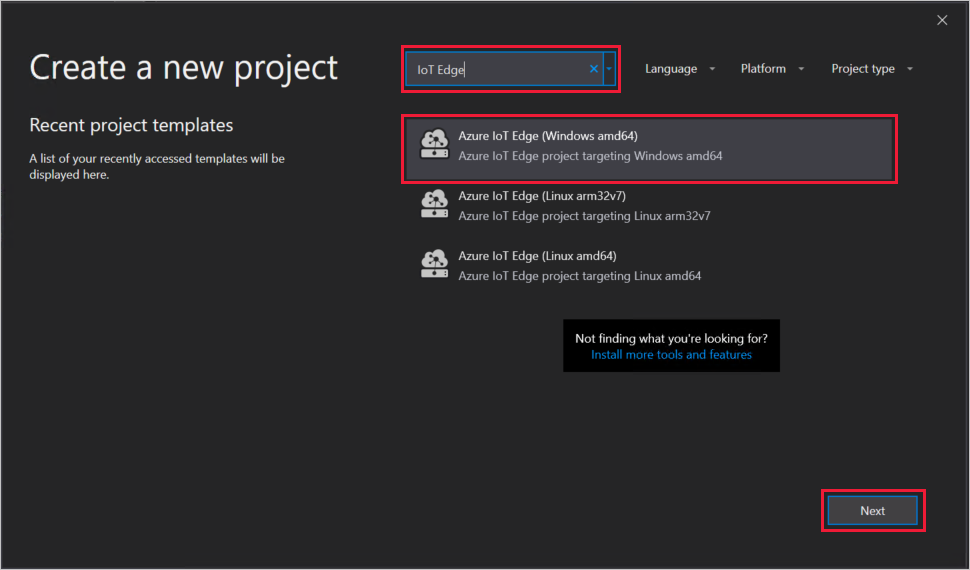
Nella finestra Configura il nuovo progetto assegnare al progetto e alla soluzione un nuovo nome descrittivo, ad esempio CSharpTutorialApp. Fare clic su Crea per creare il progetto.
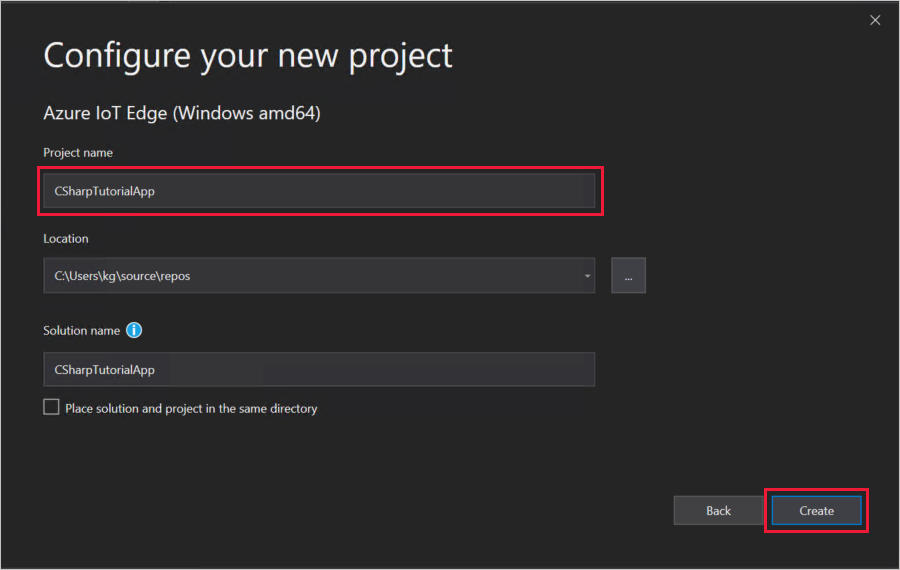
Nella finestra Aggiungi modulo configurare il progetto con i valori seguenti:
Campo valore Modello di Visual Studio Selezionare C# Module (Modulo C#). Nome del modulo Accettare il valore predefinito IotEdgeModule1. URL del repository Un repository di immagini include il nome del registro contenitori e il nome dell'immagine del contenitore. L'immagine del contenitore è prepopolata in base al valore del nome del progetto di modulo. Sostituire localhost:5000 con il valore di Server di accesso del registro contenitori di Azure. È possibile recuperare il valore di Server di accesso nella pagina Panoramica del registro contenitori nel portale di Azure.
Il repository di immagini finale sarà simile a <nome registro>.azurecr.io/iotedgemodule1.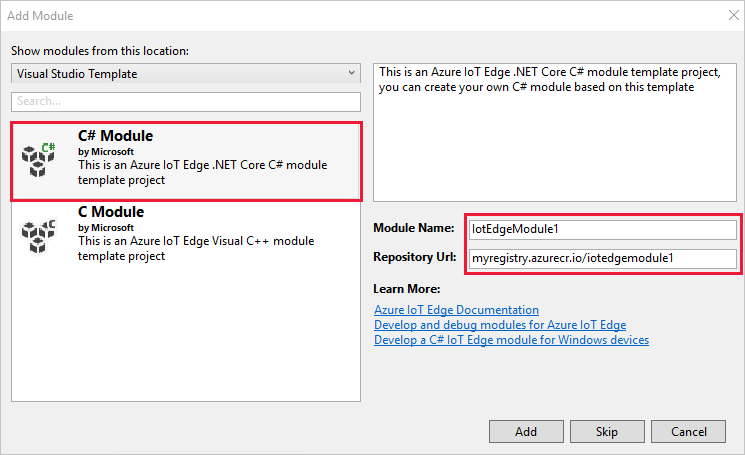
Selezionare Aggiungi per creare il modulo.
Una volta che il nuovo progetto viene caricato nella finestra di Visual Studio, dedicare un po' di tempo ad acquisire familiarità con i file creati:
- Progetto IoT Edge denominato CSharpTutorialApp.
- La cartella Modules (Moduli) contiene i puntatori ai moduli inclusi nel progetto. In questo caso sarà semplicemente IotEdgeModule1.
- Il file nascosto con estensione env contiene le credenziali per il registro contenitori. Queste credenziali vengono condivise con il dispositivo IoT Edge in modo che possa accedere per eseguire il pull delle immagini dei contenitori.
- Il file deployment.template.json è un modello che aiuta a creare un manifesto della distribuzione. Un manifesto della distribuzione è un file che definisce esattamente i moduli da distribuire in un dispositivo, come configurarli e il modo in cui comunicano tra loro e con il cloud.
Suggerimento
Nella sezione relativa alle credenziali del registro l'indirizzo viene inserito automaticamente in base alle informazioni fornite durante la creazione della soluzione. Nome utente e password fanno tuttavia riferimento alle variabili archiviate nel file con estensione env. Ciò serve per garantire la sicurezza, in quanto il file con estensione env è ignorato da git, mentre il modello di distribuzione no.
- Un progetto di modulo IoT Edge denominato IotEdgeModule1.
- Il file program.cs contiene il codice del modulo C# predefinito disponibile con il modello di progetto. Il modulo predefinito accetta l'input da un'origine e lo passa all'hub IoT.
- Il file module.json contiene i dettagli del modulo, tra cui il repository di immagini completo, la versione delle immagini e il documento Dockerfile da usare per ogni piattaforma supportata.
Impostare IoT Edge versione di runtime
Per impostazione predefinita, l'estensione IoT Edge è la versione stabile più recente del runtime di IoT Edge quando crea gli asset di distribuzione.
I contenitori di Windows sono supportati solo nella versione di supporto a lungo termine 1.1 o nella versione 1.0 precedente. Per sviluppare moduli per dispositivi che usano contenitori Windows, aggiornare la versione di runtime IoT Edge in Visual Studio in modo che corrisponda alla versione IoT Edge in tali dispositivi.
Nel Esplora soluzioni fare clic con il pulsante destro del mouse sul nome del progetto e scegliere Imposta IoT Edge versione di runtime.
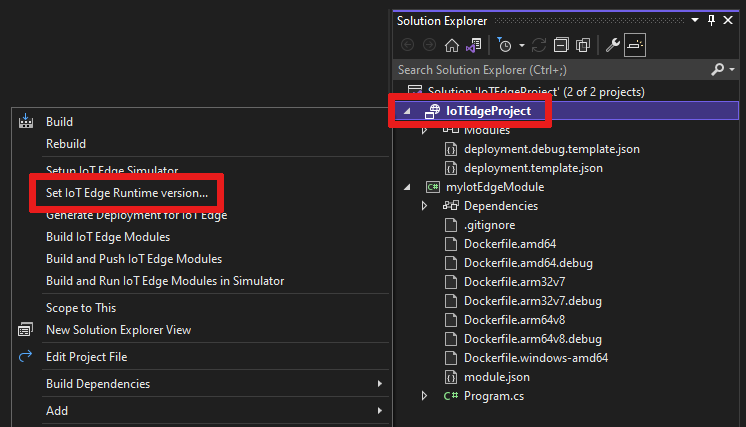
Usare il menu a discesa per scegliere la versione di runtime in esecuzione dei dispositivi IoT Edge, quindi selezionare OK per salvare le modifiche.
Generare nuovamente il manifesto della distribuzione con la nuova versione di runtime. Fare clic con il pulsante destro del mouse sul nome del progetto e scegliere Genera distribuzione per IoT Edge.
Fornire le credenziali del registro all'agente IoT Edge
Il runtime IoT Edge richiede le credenziali del registro per eseguire il pull delle immagini dei contenitori nel dispositivo IoT Edge. L'estensione IoT Edge cerca di eseguire il pull delle informazioni del registro contenitori da Azure e di inserirle nel modello di distribuzione.
Aprire il file deployment.template.json nella soluzione del modulo.
Trovare la proprietà registryCredentials nelle proprietà desiderate di $edgeAgent. L'indirizzo del registro di sistema sarà compilato automaticamente con le informazioni fornite durante la creazione del progetto e i campi nome utente e password conterranno i nomi delle variabili. Ad esempio:
"registryCredentials": { "<registry name>": { "username": "$CONTAINER_REGISTRY_USERNAME_<registry name>", "password": "$CONTAINER_REGISTRY_PASSWORD_<registry name>", "address": "<registry name>.azurecr.io" } }Aprire il file con estensione env nella soluzione del modulo. Il file in Esplora soluzioni è nascosto per impostazione predefinita, pertanto per visualizzarlo potrebbe essere necessario selezionare il pulsante Mostra tutti i file.
Aggiungere i valori di Nome utente e Password copiati da Registro Azure Container.
Salvare le modifiche al file con estensione env.
Nota
Questa esercitazione usa le credenziali di accesso amministratore per Registro Azure Container, utili per gli scenari di sviluppo e test. Quando si è pronti per gli scenari di produzione, è consigliabile usare un'opzione di autenticazione con privilegi minimi, ad esempio le entità servizio. Per altre informazioni, vedere Gestire l'accesso al registro contenitori.
Esaminare il codice di esempio
Il modello di soluzione creato include codice di esempio per un modulo IoT Edge. Questo modulo di esempio riceve semplicemente i messaggi e quindi li invia. La funzionalità di pipeline illustra un concetto importante in IoT Edge, ovvero come i moduli comunicano tra loro.
Per ogni modulo nel codice possono essere dichiarate più code di input e output. L'hub di IoT Edge in esecuzione nel dispositivo instrada i messaggi dall'output di un modulo all'input di uno o più moduli. Il codice specifico per la dichiarazione di input e output varia a seconda dei linguaggi, ma il concetto è lo stesso per tutti i moduli. Per altre informazioni sul routing tra moduli, vedere Dichiarare le route.
L'esempio di codice C# disponibile con il modello di progetto usa la classe ModuleClient da IoT Hub SDK per .NET.
Nel file program.cs individuare il metodo SetInputMessageHandlerAsync.
Il metodo SetInputMessageHandlerAsync consente di configurare una coda di input per la ricezione di messaggi in arrivo. Esaminare questo metodo e vedere in che modo inizializza una coda di input denominata input1.
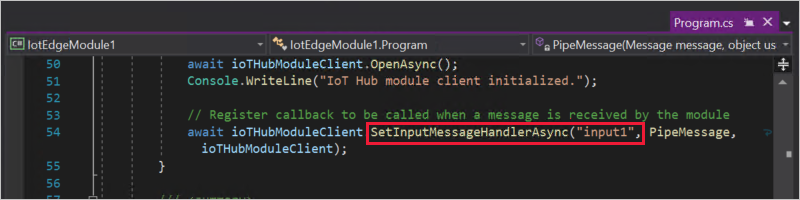
Individuare quindi il metodo SendEventAsync.
Il metodo SendEventAsync consente di elaborare i messaggi ricevuti e di configurare una coda di output per passarli. Esaminare questo metodo e notare che inizializza una coda di output denominata output1.
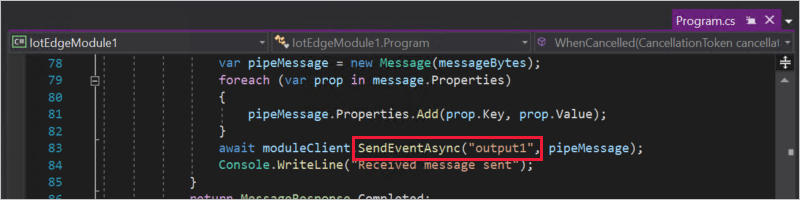
Aprire il file deployment.template.json.
Trovare la proprietà modules nelle proprietà desiderate di $edgeAgent.
Dovrebbero essere elencati due moduli. Il primo è il modulo SimulatedTemperatureSensor, incluso in tutti i modelli per impostazione predefinita per fornire dati di temperatura simulati che è possibile usare per testare i moduli. L'altro è il modulo IotEdgeModule1, che è stato creato come parte di questo progetto.
La proprietà di questo modulo dichiara quali moduli includere nella distribuzione in uno o più dispositivi.
Trovare la proprietà routes nelle proprietà desiderate di $edgeHub.
Una delle funzioni del modulo dell'hub di IoT Edge è quella di instradare i messaggi tra tutti i moduli in una distribuzione. Esaminare i valori nella proprietà routes. Una delle route, IotEdgeModule1ToIoTHub, usa un carattere jolly ( * ) per includere gli eventuali messaggi provenienti da qualsiasi coda di output nel modulo IotEdgeModule1. Questi messaggi vengono inseriti in $upstream, un nome riservato che indica l'hub IoT. L'altra route, sensorToIotEdgeModule1, instrada i messaggi provenienti dal modulo SimulatedTemperatureSensor alla coda di input input1 del modulo IotEdgeModule1.
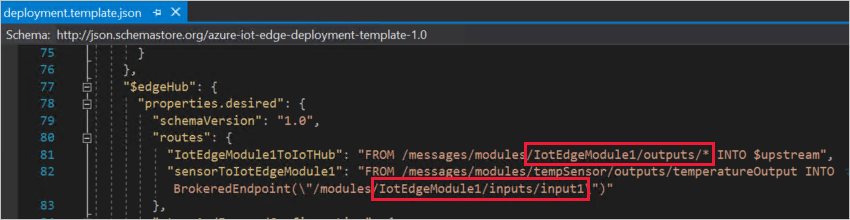
Compilare ed eseguire il push della soluzione
Sono stati esaminati il codice dei moduli e il modello di distribuzione per comprendere alcuni concetti chiave relativi alla distribuzione. Ora è possibile creare l'immagine del contenitore IotEdgeModule1 ed eseguirne il push nel registro contenitori. Con l'estensione IoT Tools per Visual Studio, questo passaggio genera anche il manifesto della distribuzione in base alle informazioni incluse nel file modello e alle informazioni sui moduli nei file di soluzione.
Accedere a Docker
Specificare le credenziali del registro contenitori in Docker nel computer di sviluppo per consentire il push dell'immagine del contenitore da archiviare nel registro.
Aprire PowerShell o un prompt dei comandi.
Accedere a Docker con le credenziali del Registro Azure Container di cui è stato eseguito il salvataggio dopo la creazione del registro.
docker login -u <ACR username> -p <ACR password> <ACR login server>Potrebbe venire visualizzato un avviso di sicurezza in cui si consiglia l'uso di
--password-stdin. Sebbene si tratti di una procedura consigliata per gli scenari di produzione, esula dell'ambito di questa esercitazione. Per altri dettagli, vedere le informazioni di riferimento sull'accesso a docker.
Compilazione ed esecuzione del push
Il computer di sviluppo può ora accedere al Registro Container, come pure possono fare i dispositivi IoT Edge. A questo punto, è possibile trasformare il codice del progetto in un'immagine del contenitore.
Fare clic con il pulsante destro del mouse sulla cartella del progetto CSharpTutorialApp e scegliere Build and Push IoT Edge Modules (Compila moduli IoT Edge ed esegui il push).
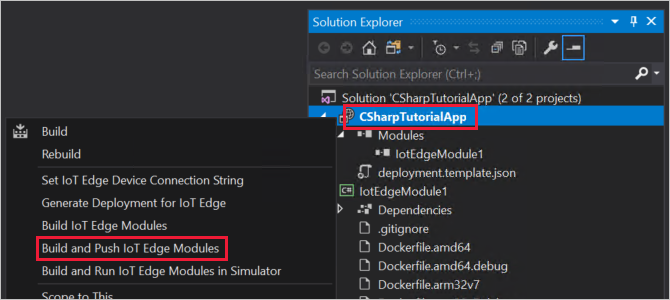
Il comando di creazione e push avvia tre operazioni. Prima di tutto, crea una nuova cartella nella soluzione denominata config che contiene il manifesto completo della distribuzione, basato sulle informazioni del modello di distribuzione e di altri file della soluzione. In secondo luogo, esegue
docker buildper creare l'immagine del contenitore in base al documento dockerfile appropriato per l'architettura di destinazione. Infine, eseguedocker pushper eseguire il push del repository di immagini nel registro contenitori.Questo processo può richiedere alcuni minuti quando viene eseguito per la prima volta, ma alla successiva esecuzione dei comandi avviene più rapidamente.
Aprire il file deployment.windows-amd64.json nella nuova cartella config creata. La cartella config potrebbe non essere visualizzata nella Esplora soluzioni in Visual Studio. In tal caso, selezionare l'icona Mostra tutti i file nella barra delle applicazioni Esplora soluzioni.
Trovare il parametro image della sezione IotEdgeModule1. Si noti che l'immagine contiene il repository di immagini completo, con tag di architettura, nome e versione indicati nel file module.json.
Aprire il file module.json nella cartella IotEdgeModule1.
Modificare il numero di versione per l'immagine del modulo. Modificare la versione e non $schema-version. Incrementare ad esempio il numero di versione della patch a 0.0.2, come se fosse stata apportata una piccola correzione nel codice del modulo.
Suggerimento
Le versioni dei moduli consentono di usare il controllo della versione e di testare le modifiche in un piccolo set di dispositivi prima di distribuire gli aggiornamenti nell'ambiente di produzione. Se non si incrementa la versione del modulo prima della compilazione e del push, si sovrascrive il repository nel Registro Container.
Salvare le modifiche nel file module.json.
Fare di nuovo clic con il pulsante destro del mouse sulla cartella del progetto CSharpTutorialApp e scegliere di nuovo Build and Push IoT Edge Modules (Compila moduli IoT Edge ed esegui il push).
Aprire di nuovo il file deployment.windows-amd64.json. Si noti che non è stato creato un nuovo file quando è stato eseguito di nuovo il comando di compilazione e push. È invece stato aggiornato lo stesso file per riflettere le modifiche. L'immagine IotEdgeModule1 ora punta alla versione 0.0.2 del contenitore. Questa modifica nel manifesto della distribuzione indica al dispositivo IoT Edge che è disponibile una nuova versione di un modulo di cui eseguire il pull.
Per verificare ulteriormente il risultato del comando di compilazione e push, aprire il portale di Azure e passare al Registro Container.
Nel Registro Container selezionare Repository e quindi iotedgemodule1. Verificare che sia stato eseguito il push di entrambe le versioni dell'immagine nel registro.

Risolvere problemi
Se si verificano errori durante la compilazione e il push dell'immagine del modulo, spesso il problema è legato alla configurazione di Docker nel computer di sviluppo. Usare le indicazioni seguenti per esaminare la configurazione:
- È stato eseguito il comando
docker loginusando le credenziali copiate dal Registro Container? Queste credenziali sono diverse rispetto a quelle usate per accedere ad Azure. - Il repository di contenitori è corretto? Il nome del Registro Container e quello del modulo sono corretti? Aprire il file module.json nella cartella IotEdgeModule1 per controllare. Il valore del repository dovrebbe essere simile al <nome> del Registro di sistema.azurecr.io/iotedgemodule1.
- Se è stato usato un nome diverso da IotEdgeModule1 per il modulo, il nome è coerente in tutta la soluzione?
- Il computer esegue contenitori dello stesso tipo di quelli che si stanno compilando? Questa esercitazione è relativa ai dispositivi IoT Edge Windows, quindi i file di Visual Studio devono avere l'estensione windows-amd64 e Docker Desktop deve eseguire contenitori Windows.
Distribuire i moduli nel dispositivo
Si è verificato che le immagini dei contenitori di cui è stata eseguita la compilazione sono archiviate nel Registro Container, quindi è possibile eseguirne la distribuzione in un dispositivo. Assicurarsi che il dispositivo IoT Edge sia in esecuzione.
Aprire Cloud Explorer in Visual Studio ed espandere i dettagli per l'hub IoT.
Selezionare il nome del dispositivo in cui eseguire la distribuzione. Nell'elenco Azioni selezionare Creare distribuzione.
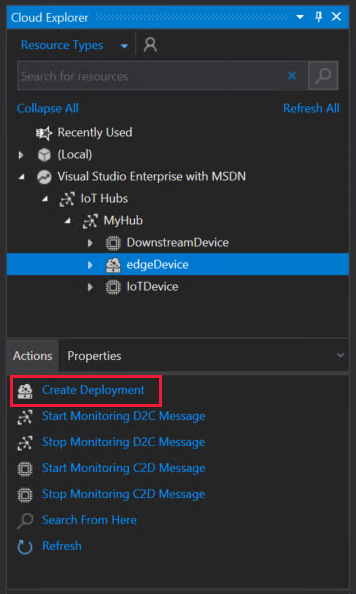
In Esplora file passare alla cartella config del progetto e selezionare il file deployment.windows-amd64.json. Questo file si trova spesso in
C:\Users\<username>\source\repos\CSharpTutorialApp\CSharpTutorialApp\config\deployment.windows-amd64.jsonNon usare il file deployment.template.json, nel quale non sono presenti i valori completi delle immagini dei moduli.
Espandere i dettagli per il dispositivo IoT Edge in Cloud Explorer per visualizzare i moduli nel dispositivo.
Usare il pulsante Aggiorna per aggiornare lo stato del dispositivo e verificare che i moduli SimulatedTemperatureSensor e IotEdgeModule1 siano stati distribuiti nel dispositivo.
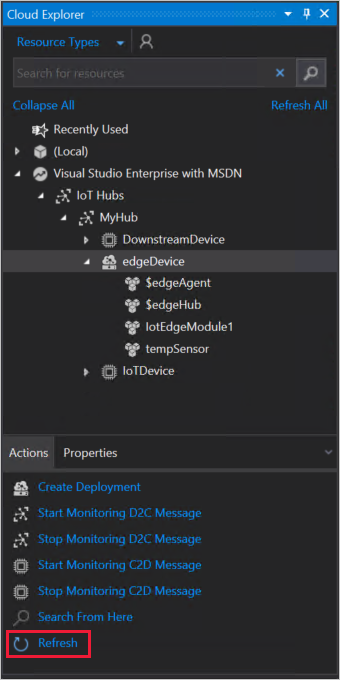
Visualizzare i messaggi dal dispositivo
Il codice di IotEdgeModule1 riceve i messaggi tramite la coda di input e li passa attraverso la coda di output. Il manifesto della distribuzione ha dichiarato le route che hanno passato i messaggi da SimulatedTemperatureSensor a IotEdgeModule1 e quindi hanno inoltrato i messaggi da IotEdgeModule1 all'hub IoT. L'estensione Azure IoT Edge Tools per Visual Studio consente di visualizzare i messaggi che arrivano all'hub IoT dai singoli dispositivi.
In Cloud Explorer di Visual Studio selezionare il nome del dispositivo IoT Edge in cui è stata eseguita la distribuzione.
Dal menu Azioni scegliere Start Monitoring Built-in Event Endpoint (Avvia il monitoraggio dell'endpoint evento predefinito).
Esaminare la sezione Output in Visual Studio per vedere i messaggi in arrivo nell'hub IoT.
Per l'avvio di entrambi i moduli, potrebbero essere necessari alcuni minuti. Il runtime IoT Edge deve ricevere il nuovo manifesto della distribuzione, eseguire il pull delle immagini dei moduli dal runtime del contenitore e quindi avviare ogni nuovo modulo.
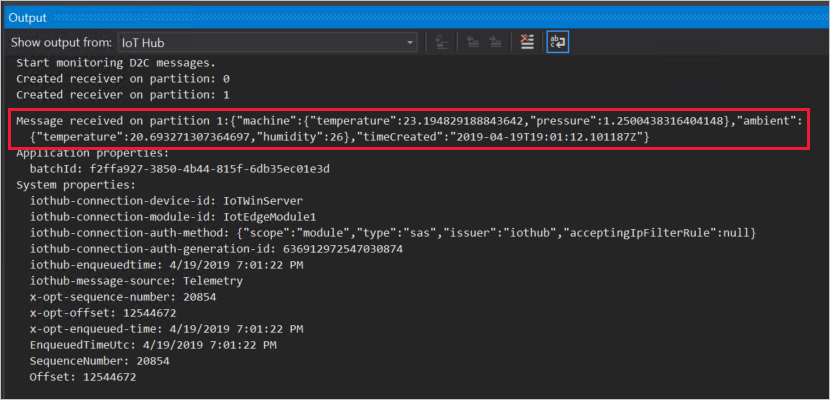
Visualizzare le modifiche nel dispositivo
Se si vuole vedere cosa accade nel dispositivo, usare i comandi in questa sezione per controllare il runtime IoT Edge e i moduli in esecuzione nel dispositivo.
I comandi in questa sezione sono destinati al dispositivo IoT Edge, non al computer di sviluppo. Se si usa una macchina virtuale per il dispositivo IoT Edge, connettersi ora. In Azure passare alla pagina di panoramica della macchina virtuale e selezionare Connetti per accedere a Connessione Desktop remoto. Nel dispositivo aprire una finestra di comando o di PowerShell per eseguire i comandi iotedge.
Visualizzare tutti i moduli distribuiti nel dispositivo e controllarne lo stato:
iotedge listDovrebbero essere presenti quattro moduli: i due moduli del runtime IoT Edge, SimulatedTemperatureSensor e IotEdgeModule1. Tutti e quattro i moduli devono essere indicati come in esecuzione.
Esaminare i log per un modulo specifico:
iotedge logs <module name>I moduli IoT Edge fanno distinzione tra maiuscole e minuscole.
I log di SimulatedTemperatureSensor e IotEdgeModule1 devono visualizzare i messaggi in corso di elaborazione. Il modulo edgeAgent è responsabile dell'avvio degli altri moduli, quindi i relativi log conterranno le informazioni sull'implementazione del manifesto della distribuzione. Se un modulo non è elencato o non è in esecuzione, i log di edgeAgent conterranno probabilmente gli errori. Il modulo edgeHub è responsabile delle comunicazioni tra i moduli e l'hub IoT. Se i moduli sono in esecuzione, ma i messaggi non arrivano all'hub IoT, i log di edgeHub conterranno probabilmente gli errori.
Pulire le risorse
Se si intende continuare con il prossimo articolo consigliato, è possibile conservare le risorse e le configurazioni create e riutilizzarle. È anche possibile continuare a usare lo stesso dispositivo IoT Edge come dispositivo di test.
In caso contrario, è possibile eliminare le configurazioni locali e le risorse di Azure usate in questo articolo per evitare addebiti.
Eliminare le risorse di Azure
L'eliminazione delle risorse di Azure e dei gruppi di risorse è irreversibile. Assicurarsi di non eliminare accidentalmente il gruppo di risorse sbagliato o le risorse errate. Se l'hub IoT è stato creato all'interno di un gruppo di risorse esistente che contiene risorse che si vogliono conservare, eliminare solo la risorsa hub IoT stessa, invece dell'intero gruppo.
Per eliminare le risorse:
Accedere al portale di Azure e selezionare Gruppi di risorse.
Selezionare il nome del gruppo di risorse contenente le risorse di test di IoT Edge.
Esaminare l'elenco delle risorse contenute nel gruppo di risorse. Per eliminarle tutte, è possibile selezionare Elimina gruppo di risorse. Se se ne vogliono eliminare solo alcune, è possibile fare clic su ogni risorsa per eliminarle singolarmente.
Passaggi successivi
In questa esercitazione è stato configurato Visual Studio 2019 nel computer di sviluppo ed è stato distribuito il primo modulo IoT Edge. Ora che sono stati appresi i concetti di base, provare ad aggiungere funzionalità a un modulo in modo che possa analizzare i dati che passano attraverso di esso. Scegliere il linguaggio preferito: